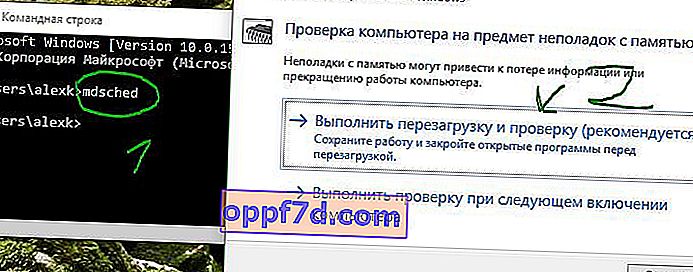Modrá obrazovka smrti s kódom chyby 0x00000109 v systémoch Windows 10 a Windows 7 je spojená s poškodenými systémovými súbormi, pamäťou RAM, starými alebo vírusom napadnutými ovládačmi. Samotný kód 0x00000109 naznačuje, že jadro zistilo poškodenie dát alebo kritický kód jadra. Samotné jadro je zodpovedné za správu hardvéru, najmä RAM a procesora. Poďme sa pozrieť na to, čo robiť a ako opraviť chybu 0x00000109 na modrej obrazovke pri spustení systému Windows 10/7.
1. Núdzový režim
Pre väčšinu používateľov nie je problém vstúpiť do núdzového režimu s chybou 0x00000109, pokiaľ nie je poškodený bootovací záznam BCD. Ak nemôžete vstúpiť do núdzového režimu, budete si musieť tento problém vyriešiť tak, že si vytvoríte USB disk pre inštaláciu systému Windows. Ak ste nabootovali do núdzového režimu a chyba sa nezobrazí , potom je pravdepodobné, že ide o problém so zastaraným ovládačom, vírusom alebo niektorým programom. Čo potrebuješ?
- Skúste odinštalovať / aktualizovať ovládače, ktoré sú podľa vás zlé. Pamätajte, že ste možno nedávno aktualizovali nejaký ovládač, napríklad grafickú kartu.
- Nainštalovaný softvér, najmä stiahnutý z torrentu, vám môže spôsobiť chybu 0x00000109. Odinštalujte tento softvér, ak je k dispozícii.
- Naskenujte systém antivírusovým skenerom, aby ste zistili vírusy.
- Môžete použiť bod obnovenia systému, aby ste vrátili systém späť do funkčného stavu.
Podrobný návod, ako prejsť do núdzového režimu.
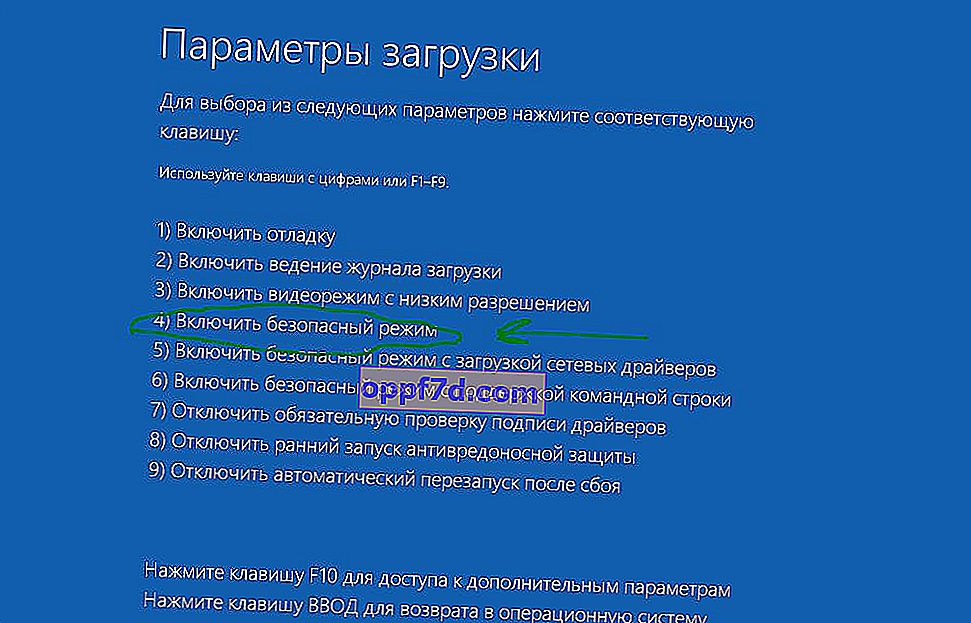
2. Skontrolujte disk a obnovte systémové súbory
Ak môžete spustiť CMD pri bootovaní bez inštalačnej jednotky Flash, postupujte pred zadaním príkazov nižšie. Ak nemôžete zaviesť systém na plochu alebo do bezpečného režimu, musíte vytvoriť inštalačnú jednotku flash a zaviesť z nej ďalšie parametre a spustiť CMD. Prejdite na miesto inštalácie systému Windows a nižšie kliknite na „ Obnovenie systému “. Ďalej budete v čase spustenia systému uvrhnutí do ďalších parametrov.

V ďalších parametroch najskôr spustite „ Oprava pri spustení “, a ak to nepomohlo opraviť chybu 0x00000109, potom spustite „ Príkazový riadok “.

Na príkazovom riadku zadajte postupne nasledujúce príkazy a po každom stlačte kláves Enter. SFC lepšie opravuje logické chyby a DISM lepšie opravuje zlomené závislosti. Príkaz chkdsk skontroluje, či disk neobsahuje chyby, a opraví ich.
chkdsk /f /rsfc /scannowDism /Online /Cleanup-Image /CheckHealthDism /Online /Cleanup-Image /ScanHealthDism /Online /Cleanup-Image /RestoreHealth
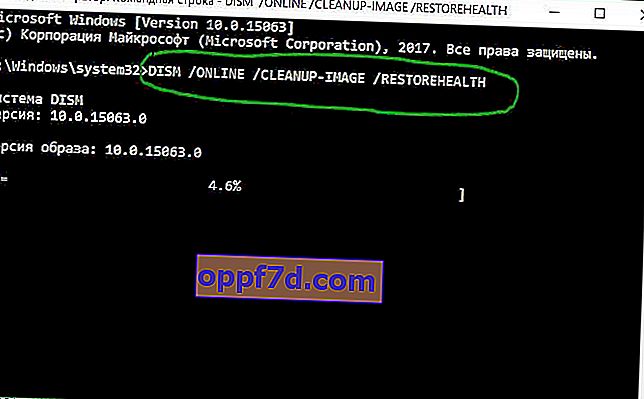
3. Diagnostika RAM
Najskôr stojí za to zaobstarať samotné pásky RAM a vyfúknuť zásuvky z prachu. Tiež ich vymeňte a zapnite počítač na jednej lište a potom na druhej. Ak chcete spustiť diagnostiku RAM, na príkazovom riadku zadajte príkaz mdsched.exe a postupujte podľa pokynov na obrazovke. Program CMD je možné spustiť z inštalačnej jednotky Flash prostredníctvom ďalších parametrov.
Tento kompletný sprievodca analýzou chýb RAM vám pomôže.